Использование модуля вопросов и ответов в ходе собрания
|

Модуль вопросов и ответов можно использовать для ответа на вопросы, заданные посетителями. Когда докладчик отвечает на вопрос, то в модуле «Вопросы и ответы» ответ отображается в паре с вопросом.

Организаторы могут предоставить участникам расширенные права, позволив им также отвечать на вопросы. См. раздел
Расширение прав участника
.
Ниже описаны примеры использования модуля «Вопросы и ответы».
-
Во время большого собрания вопросы добавляются в очередь модуля «Вопросы и ответы», пока докладчик проводит презентацию. По завершении презентации докладчик просматривает сообщения, применяет фильтр и начинает отвечать на вопросы.
-
Модератор собрания отвечает на логистические вопросы самостоятельно, а технические запросы направляет инженеру, проводящему презентацию.
-
Модератор собрания отсылает определенные ответы только отправителю. Ответы, которые касаются всех посетителей, отправляются всем участникам собрания.
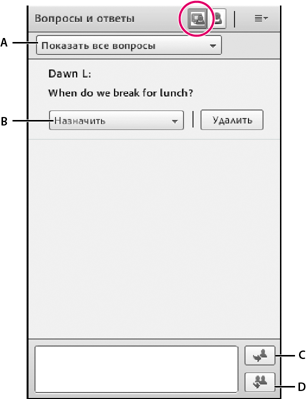
Отображение модуля «Вопросы и ответы» для докладчика
-
А.
-
Фильтрация списка вопросов
-
B.
-
Функция перенаправления другому докладчику
-
C.
-
Функция ответа только отправителю
-
D.
-
Функция ответа всем
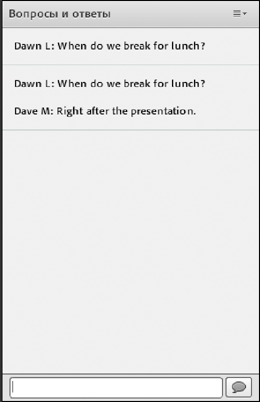
Отображение модуля «Вопросы и ответы» для участников
Просмотр модуля «Вопросы и ответы» в том виде, в каком он отображается для участников
По умолчанию для организаторов и докладчиков в модуле «Вопросы и ответы» отображаются дополнительные элементы управления, однако можно быстро переключиться на представление этого модуля для участников.
 В правом верхнем углу модуля «Вопросы и ответы» щелкните один из следующих элементов.
В правом верхнем углу модуля «Вопросы и ответы» щелкните один из следующих элементов.
-

-
Область
Вид докладчика
содержит дополнительные элементы для фильтрации и назначения, предназначенные только для организаторов и докладчиков.
-

-
Область
Просмотр участников
содержит простое представление вопросов и ответов, предназначенное для участников.
Перемещение модуля вопросов и ответов в представление «Только для докладчика»
-
В правом верхнем углу модуля «Вопросы и ответы» щелкните значок меню
 .
.
-
Выберите «Переместить вид докладчика в область только для докладчика».
Примечание.
Для возврата модуля вопросов и ответов в область совместного использования в области только для докладчика щелкните значок

и выберите «Скрыть».
Отправка вопроса в модуле «Вопросы и ответы»
-
В представлении «Вид докладчика»
 модуля «Вопросы и ответы» введите вопрос в текстовом поле в нижней части модуля.
модуля «Вопросы и ответы» введите вопрос в текстовом поле в нижней части модуля.
-
Нажмите кнопку «Отправить вопрос»
 ,расположенную справа от текстового поля, или клавишу Return.
,расположенную справа от текстового поля, или клавишу Return.
Ответ на вопросы с помощью модуля вопросов и ответов
-
Выберите вопрос в списке.
-
Введите ответ в текстовом поле в нижней части модуля.
-
Нажмите одну из следующих кнопок в нижнем правом углу модуля вопросов и ответов.
-
Ответ на вопрос для всех

-
Отправляет ответ всем посетителям собрания.
-
Ответ на вопрос только для отправителя

-
Отправляет ответ только посетителю, задавшему вопрос.

Вопросы, на которые получены ответы, отображаются курсивом и сопровождаются значком «галочки»
Назначение вопроса определенному докладчику
Вопрос можно назначить докладчику, обладающему нужным опытом, в том числе самому себе, чтобы другие докладчики не могли отвечать на этот вопрос.
-
В представлении «Вид докладчика»
 модуля «Вопросы и ответы» выберите вопрос в списке входящих сообщений.
модуля «Вопросы и ответы» выберите вопрос в списке входящих сообщений.
-
Выберите имя докладчика во всплывающем меню «Назначить».

Докладчики могут переназначить вопросы другим докладчикам или выбрать значение «Нет», чтобы отменить назначение.
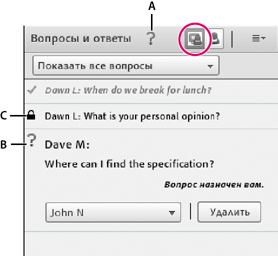
Обозначение назначенных вопросов
-
А.
-
Знаком вопроса в панели заголовка модуля отмечены вопросы, назначенные вам
-
B.
-
Знаком вопроса в списке отмечены вопросы, назначенные вам
-
C.
-
Значком замка отмечены вопросы, назначенные другим докладчикам
Отображение вопросов с различными состояниями
Если вы являетесь организатором или докладчиком, то можете добавить фильтр для очереди вопросов в модуле вопросов и ответов, чтобы показать определенные вопросы и спрятать остальные. Также можно переадресовать вопрос другому докладчику.
-
В представлении «Вид докладчика»
 модуля «Вопросы и ответы» щелкните раскрывающееся меню в верхнем левом углу.
модуля «Вопросы и ответы» щелкните раскрывающееся меню в верхнем левом углу.
-
Выберите один из следующих вариантов.
-
Показать все вопросы
-
Показывает все полученные вопросы, начиная с создания модуля или с его последней очистки.
-
Показать открытые вопросы
-
Показывает все неотвеченные вопросы, не адресованные конкретному докладчику.
-
Показать ответы на вопросы
-
Показывает все отвеченные вопросы
-
Показать мои вопросы
-
Показывает только неотвеченные вопросы, назначенные вам.
Удаление отдельных вопросов
Чтобы очистить представление «Вид докладчика», можно удалить вопросы. (Удаленные вопросы и ответы на них продолжают отображаться для участников в представлении «Просмотр участников».)
-
В представлении «Вид докладчика»
 модуля «Вопросы и ответы» выберите вопрос.
модуля «Вопросы и ответы» выберите вопрос.
-
Щелкните кнопку «Удалить».
Скрытие имен участников в вопросах
По умолчанию имена участников отображаются рядом с отправленными вопросами, однако организаторы и докладчики могут отключать отображение имен в представлении «Вид докладчика».
-
Выберите «Собрание» > «Установки».
-
В списке слева выберите модуль «Вопросы и ответы».
-
Снимите флажок «Показывать имя отправителя» или «Показывать имя докладчика».
Экспорт одержимого модуля «Вопросы и ответы» в текстовый файл или отправка по эл. почте
-
В правом верхнем углу модуля «Вопросы и ответы» щелкните значок меню
 .
.
-
Выберите команду экспорта журнала вопросов и ответов, а затем выберите вариант «Сохранить как RTF» или отправку вопросов и ответов по эл. почте.
|
|
|
|
|
